-
小编告诉你win7怎么查看电脑配置
- 2017-10-27 10:59:53 来源:windows10系统之家 作者:爱win10
虽然现在windows 8已经面市,但是现在大多数用户依然是使用的windows 7操作系统。特别是在买电脑时,样机都是装windows 7为主的,我们刚买回来的电脑或者我们去买电脑的时候,我们不太懂电脑怎么样,想查看电脑的配置那么如何在购机时查看电脑的具体配置呢?本文为大家解答。
Win7旗舰版怎么查看电脑硬件的基本配置分享给大家,对于很多刚安装win7系统的新手们来说,在他们想要了解一下自己电脑的硬件配置的时候就不知道要从何入手,这样有时候就会被一些不怀好意的商人所骗,所以要学会查看是最基本的,那么要如何查看电脑硬件的基本配置呢?跟小编来具体学习一下吧
关于win7怎么查看电脑配置图文解说
在桌面用鼠标右键点计算机,选择属性
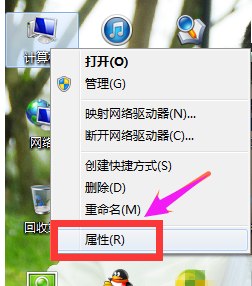
查看配置系统软件图解1
点击去之后在图示位置就可以看到我们电脑的基本配置
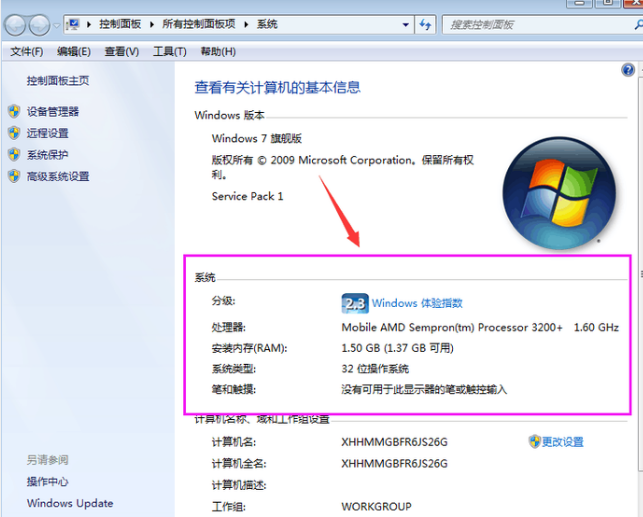
配置系统软件图解2
方法二:
首先进入电脑桌面-然后从桌面桌下角开始菜单中找到运行命令框,之后在“运行”命令框中输入“dxdiag”命令,再按回车键(或点“确认”)进入
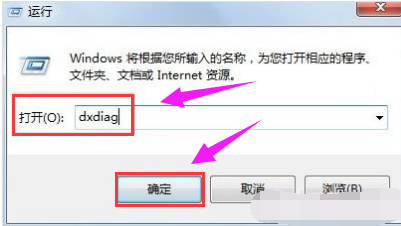
配置系统软件图解3
进入DirectX诊断工具界面后,我们就可以查看系统
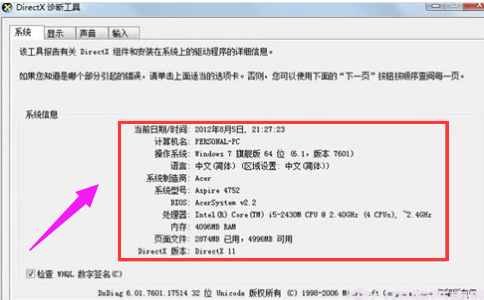
查看配置系统软件图解4
显示以及声音的电脑硬件配置情况了
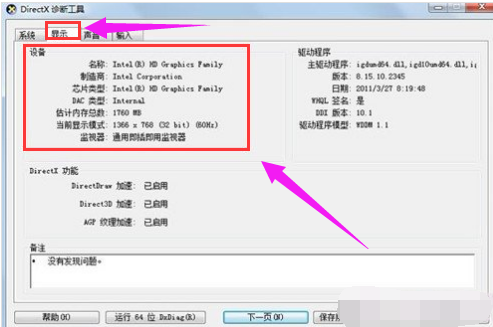
配置系统软件图解5
方法三:
使用鲁大师软件查看电脑配置,如果电脑上没有鲁大师软件的,可以先安装一个。同样在电脑桌面上找到鲁大师的快捷方式图标,双击进入鲁大师页面。
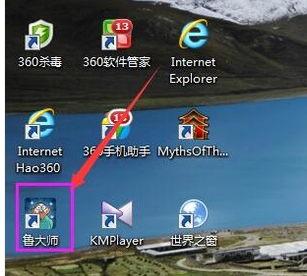
配置系统软件图解6
进入主页之后按照图示,点击硬件体检。
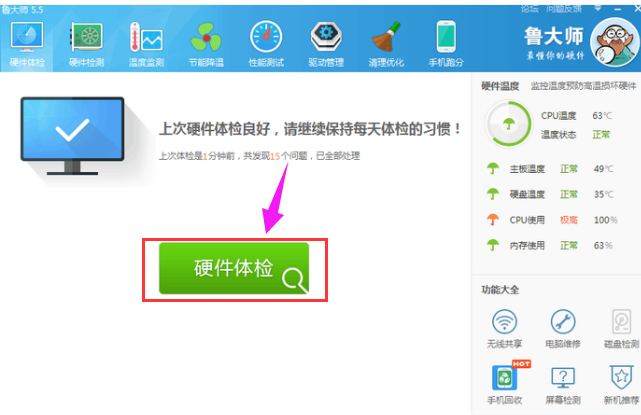
电脑配置 系统软件图解7
硬件体检结束之后,我们就可以看到详细的电脑配置了,包括我们的主板,内存,处理器,显卡,驱动等的配置信息都十分的全面。
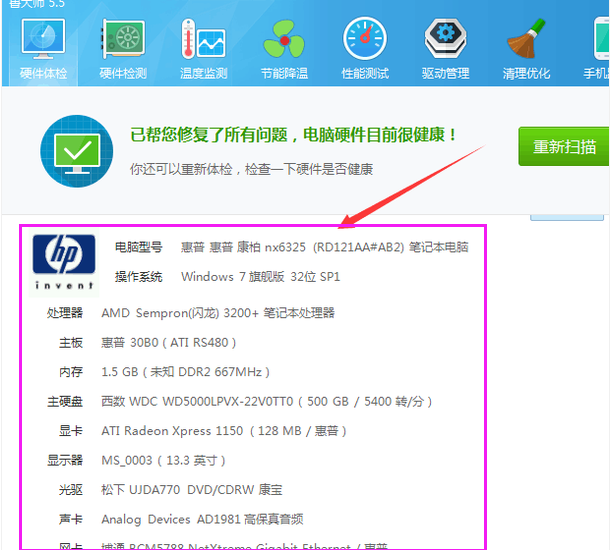
win7系统软件图解8
如果需要查看更加详细的配置信息,可以页面顶部的硬件检测,左边有电脑系统配置分内信息,需要查看哪一块直接点进去就可以了,各项配置,一目了然。
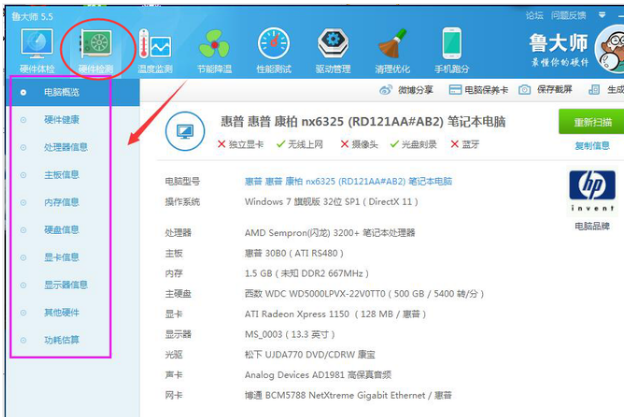
电脑配置 系统软件图解9
还有一种方法是使用CPU-Z软件来查看我们的电脑配置,电脑上没有这个软件的就先下载一个。在桌面上找到CPU-Z的图标,双击它。
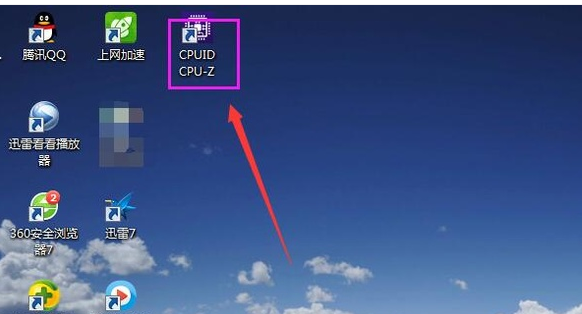
win7系统软件图解10
可以看到软件已经开始自动检测你的电脑配置信息了。
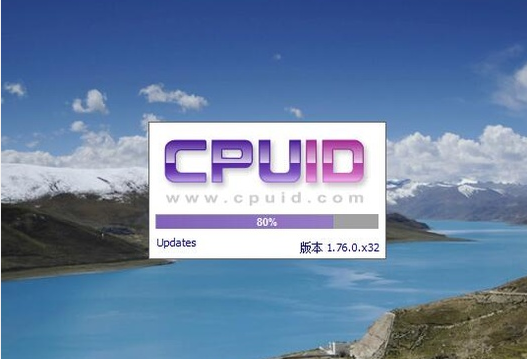
电脑配置 系统软件图解11
检测完之后会自动弹出电脑的相关配置信息,点击查看各个模块就可以了,十分的方便。
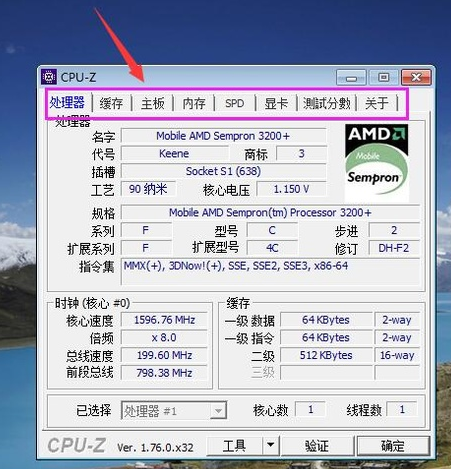
win7系统软件图解12
以上就是win7查看电脑配置的几种操作教程了。学会查看电脑的配置对我们以后安装系统有莫大的帮助啊。
猜您喜欢
- 深度xp ghost推荐下载2017-01-07
- 联想笔记本电脑一键重装系统图文教程..2017-08-04
- 无法显示此页,小编告诉你怎么解决无法..2018-06-16
- 萝卜家园ghost xp专业版硬盘安装教程..2016-09-17
- 电脑显示器无信号怎么解决呢?..2020-06-13
- ghost windows10系统64位如何获得周年..2017-04-26
相关推荐
- 玩转win10小娜的图文教程 2016-09-18
- 该内存不能为read的解决方法.. 2016-08-06
- 磁盘空间不足,小编告诉你电脑磁盘空间.. 2018-06-12
- 最详细硬盘安装win7系统教程.. 2016-08-17
- 如何改变图片大小,小编告诉你如何改变.. 2018-06-07
- 小编教你电脑连不上wifi怎么办.. 2018-12-17





 系统之家一键重装
系统之家一键重装
 小白重装win10
小白重装win10
 系统之家ghost win7 x86 旗舰版1703
系统之家ghost win7 x86 旗舰版1703 股票证券黄金行情分析软件7.07.11.57下载(黄金行情分析软件)
股票证券黄金行情分析软件7.07.11.57下载(黄金行情分析软件) 小白系统ghost win8 64位专业版下载v201705
小白系统ghost win8 64位专业版下载v201705 雨林木风ghost win7系统下载32位旗舰版1707
雨林木风ghost win7系统下载32位旗舰版1707 百度贴吧签到v5.4纯净版(全自动签到神器)
百度贴吧签到v5.4纯净版(全自动签到神器) ActiveBarcode v5.13汉化破解版(条形码生成软件)
ActiveBarcode v5.13汉化破解版(条形码生成软件) 系统之家ghos
系统之家ghos 系统之家ghos
系统之家ghos Chrome 27.0.
Chrome 27.0. 系统之家ghos
系统之家ghos PCB设计助手v
PCB设计助手v win10 64位官
win10 64位官 百度浏览器 v
百度浏览器 v wise浏览器 V
wise浏览器 V 北创触摸屏浏
北创触摸屏浏 深度技术Win1
深度技术Win1 喜马拉雅Linu
喜马拉雅Linu 粤公网安备 44130202001061号
粤公网安备 44130202001061号